win10黑屏只有鼠标?简单几步轻松搞定!
时间:2025-06-08 09:18:18 170浏览 收藏
还在为Win10黑屏只有鼠标光标而烦恼吗?别担心,本文手把手教你快速解决这一问题!当Windows 10系统出现黑屏,仅剩鼠标光标时,可能是系统组件出现故障。本文将通过修改注册表的方式,教你一步步修复黑屏问题。首先,通过Ctrl+Alt+Del打开任务管理器,运行explorer.exe。如果问题依旧,则需打开注册表编辑器,定位至Winlogon项,修改“Shell”键值为“explorer.exe”。简单几步,轻松告别Win10黑屏,让你的电脑重获新生!
当我们使用Windows 10系统时,有时会遇到一种情况:屏幕突然变黑,无法正常使用,而屏幕上仅剩下鼠标光标。这种情况可能是由于系统内部某些组件出现问题导致的。为了解决这个问题,我们可以尝试通过修改注册表来修复。接下来,我们就来看看具体的操作步骤吧!
Windows 10黑屏仅剩鼠标如何解决?
方法一:
- 当出现黑屏且只有鼠标光标时,首先按住键盘上的Ctrl+Alt+Del组合键,这将打开任务管理器的主界面。
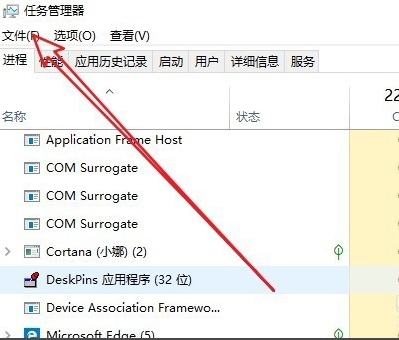
- 接下来,依次点击任务管理器顶部的“文件”菜单,然后选择“运行新任务”。

- 在弹出的“新建任务”窗口中,输入Explorer.exe,并勾选下方的“以系统管理员权限创建此任务”选项,然后点击“确定”。如果此时仍没有图标显示,请继续以下步骤。

- 再次按下Win+R组合键,打开运行对话框,在其中输入命令regedit并点击“确定”。

- 在注册表编辑器中,导航至路径Computer\HKEY_LOCAL_MACHINE\SOFTWARE\Microsoft\Windows NT\CurrentVersion\Winlogon。

- 找到右侧窗口中的“Shell”键值。

- 双击该键值,在弹出的“编辑字符串”窗口中,将数值数据改为explorer.exe(注意全部使用小写字母),完成后点击“确定”。重启计算机后,应该就能恢复正常启动了。

终于介绍完啦!小伙伴们,这篇关于《win10黑屏只有鼠标?简单几步轻松搞定!》的介绍应该让你收获多多了吧!欢迎大家收藏或分享给更多需要学习的朋友吧~golang学习网公众号也会发布文章相关知识,快来关注吧!
相关阅读
更多>
-
501 收藏
-
501 收藏
-
501 收藏
-
501 收藏
-
501 收藏
最新阅读
更多>
-
471 收藏
-
199 收藏
-
166 收藏
-
416 收藏
-
349 收藏
-
476 收藏
-
103 收藏
-
286 收藏
-
386 收藏
-
364 收藏
-
444 收藏
-
333 收藏
课程推荐
更多>
-

- 前端进阶之JavaScript设计模式
- 设计模式是开发人员在软件开发过程中面临一般问题时的解决方案,代表了最佳的实践。本课程的主打内容包括JS常见设计模式以及具体应用场景,打造一站式知识长龙服务,适合有JS基础的同学学习。
- 立即学习 543次学习
-

- GO语言核心编程课程
- 本课程采用真实案例,全面具体可落地,从理论到实践,一步一步将GO核心编程技术、编程思想、底层实现融会贯通,使学习者贴近时代脉搏,做IT互联网时代的弄潮儿。
- 立即学习 516次学习
-

- 简单聊聊mysql8与网络通信
- 如有问题加微信:Le-studyg;在课程中,我们将首先介绍MySQL8的新特性,包括性能优化、安全增强、新数据类型等,帮助学生快速熟悉MySQL8的最新功能。接着,我们将深入解析MySQL的网络通信机制,包括协议、连接管理、数据传输等,让
- 立即学习 500次学习
-

- JavaScript正则表达式基础与实战
- 在任何一门编程语言中,正则表达式,都是一项重要的知识,它提供了高效的字符串匹配与捕获机制,可以极大的简化程序设计。
- 立即学习 487次学习
-

- 从零制作响应式网站—Grid布局
- 本系列教程将展示从零制作一个假想的网络科技公司官网,分为导航,轮播,关于我们,成功案例,服务流程,团队介绍,数据部分,公司动态,底部信息等内容区块。网站整体采用CSSGrid布局,支持响应式,有流畅过渡和展现动画。
- 立即学习 485次学习
